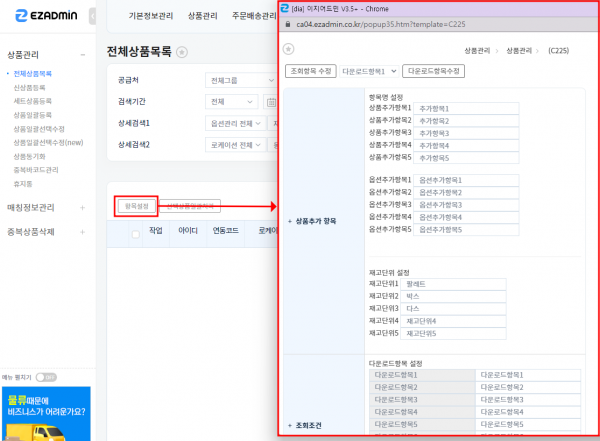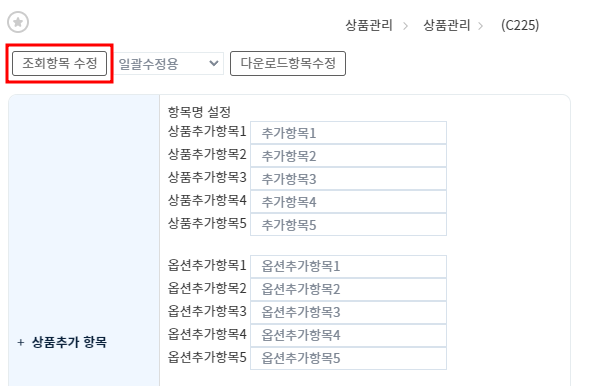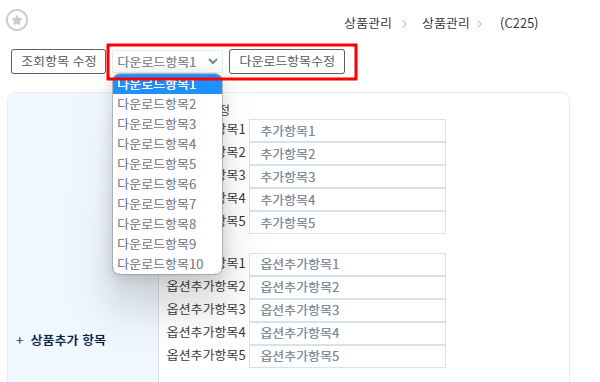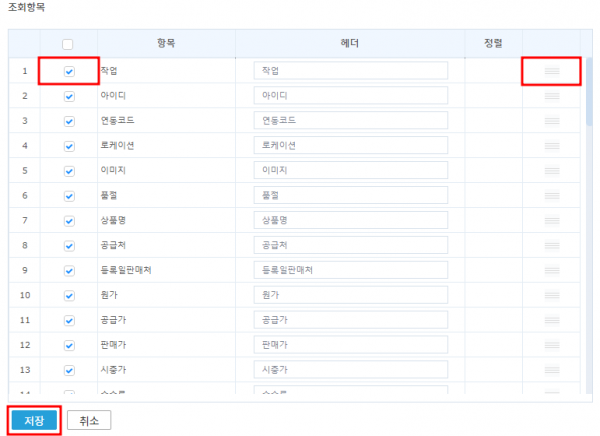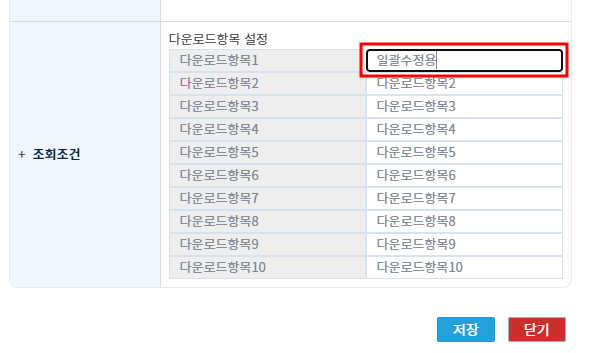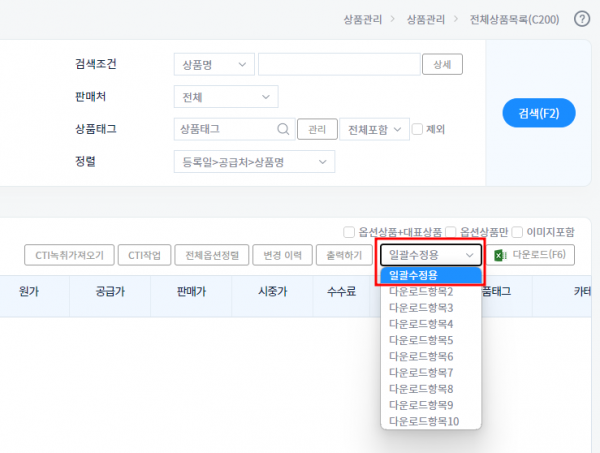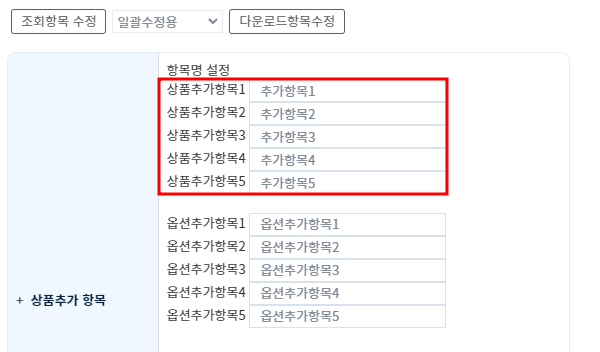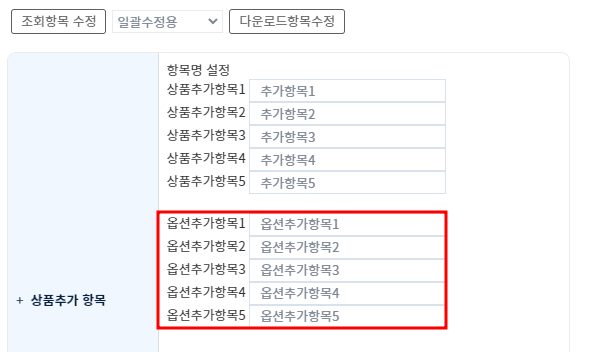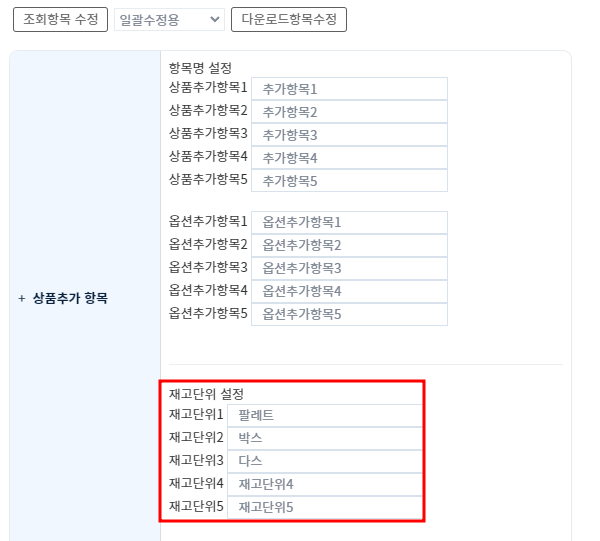"전체상품목록 조회/다운로드 항목 설정하기"의 두 판 사이의 차이
둘러보기로 이동
검색으로 이동
| 101번째 줄: | 101번째 줄: | ||
상품추가항목1~5의 항목 이름을 수정할 수 있습니다. | 상품추가항목1~5의 항목 이름을 수정할 수 있습니다. | ||
| + | |||
| + | 현 재고조회, 확장주문검색2 등 다른 메뉴에서 조회/다운로드 항목으로 활용 가능합니다. | ||
{| class="wikitable" | {| class="wikitable" | ||
!참조. [[상품추가 항목 설정]] | !참조. [[상품추가 항목 설정]] | ||
| 117번째 줄: | 119번째 줄: | ||
옵션추가항목1~5의 항목 이름을 수정할 수 있습니다. | 옵션추가항목1~5의 항목 이름을 수정할 수 있습니다. | ||
| + | |||
| + | 현 재고조회, 확장주문검색2 등 다른 메뉴에서 조회/다운로드 항목으로 활용 가능합니. | ||
{| class="wikitable" | {| class="wikitable" | ||
!참조. [[옵션추가 항목 설정]] | !참조. [[옵션추가 항목 설정]] | ||
| 133번째 줄: | 137번째 줄: | ||
재고단위1~5의 항목 이름을 수정할 수 있습니다. | 재고단위1~5의 항목 이름을 수정할 수 있습니다. | ||
| + | |||
| + | 현 재고조회에서 재고 작업 시 재고단위 기준으로 수량을 정할 수 있으며, 이지포스/웹pos에서 재고단위 기준으로 수량을 스캔할 수 있습니다. | ||
{| class="wikitable" | {| class="wikitable" | ||
!참조. [[재고작업-재고단위 설정|재고단위 항목 설정]] | !참조. [[재고작업-재고단위 설정|재고단위 항목 설정]] | ||
2023년 5월 22일 (월) 09:31 판
개요
|
전체상품목록 메뉴의 조회/다운로드 항목을 추가 및 제외할 수 있으며, 노출되는 순서를 지정할 수 있습니다. 사용하는 용도에 맞게 설정해둔 항목을 선택하여 원하는 값을 다운로드할 수 있습니다.
|
A. 조회/다운로드 항목 설정하기
|
[상품관리 > 상품관리 > 전체상품목록] 1. 메뉴 왼쪽의 항목설정 버튼을 클릭합니다. |
|
2. 조회항목 수정 버튼을 클릭합니다. |
|
다운로드 항목을 수정하고 싶은 경우, 수정할 항목을 선택 후 다운로드항목수정 버튼을 클릭합니다. |
|
3. 원하는 항목을 체크하여 저장합니다. 체크 해제 시에는 조회 항목에서 제외됩니다.
|
B. 다운로드 항목 이름 변경하기
|
다운로드 항목은 1~10번까지 있어서 각 항목마다 항목 이름을 설정할 수 있습니다. 1. 원하는 번호의 다운로드 항목 이름을 수정 후 저장합니다. ex) 다운로드항목1 > 일괄수정용 |
|
2. 새로고침 후 변경된 다운로드 항목 이름을 확인할 수 있습니다. |
C. 상품추가 항목 설정하기
|
1. 상품추가항목 상품추가항목1~5의 항목 이름을 수정할 수 있습니다. 현 재고조회, 확장주문검색2 등 다른 메뉴에서 조회/다운로드 항목으로 활용 가능합니다.
|
|
2. 옵션추가항목 옵션추가항목1~5의 항목 이름을 수정할 수 있습니다. 현 재고조회, 확장주문검색2 등 다른 메뉴에서 조회/다운로드 항목으로 활용 가능합니.
|
|
3. 재고단위 설정 재고단위1~5의 항목 이름을 수정할 수 있습니다. 현 재고조회에서 재고 작업 시 재고단위 기준으로 수량을 정할 수 있으며, 이지포스/웹pos에서 재고단위 기준으로 수량을 스캔할 수 있습니다.
|